vue-cli4.0 + TS 创建新项目
前言
科技总是在进步,技术也要往前走,所以这不是开始学习TS了,Java还在学习基础中,前端真的是变化莫测,
所以开始吧新的学习路程:
第一步,如果你之前没有装vuecli,可以直接执行下面命令
npm install --global @vue/cli
注:这里我install 的时候不成,于是我用的是 cnpm install --global @vue/cli
如果之前装了vuecli的版本的,操作第一步之前需要先uninstall之前的版本
cnpm uninstall vue-cli -g // 卸载
第二步,创建一个vue项目
vue create project-one
在Windows上到
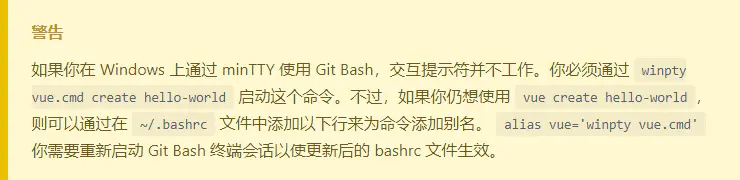
上下箭头不起左右的时候,你需要git 上配置
更改 git Bash 的配置,找到安装git下面的etc下面的bash.bashrc

打开,在文件最底部加上 alias vue='winpty vue.cmd' 这一行代码就可以了

保存,然后重新打开git Bash 这个时候再重新使用create 命令创建项目,发现上下箭头的作用就正常了
我们这里选择手动配置
按 ↓ 选择“Manually select features”,再按 Enter

选择你需要的配置项
通过↑ ↓ 箭头选择你要配置的项,按 空格 是选中,按 a 是全选,按 i 是反选。具体每个配置项表示什么意思在下面会有说明。
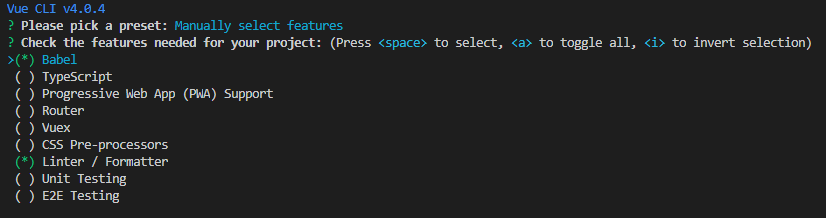
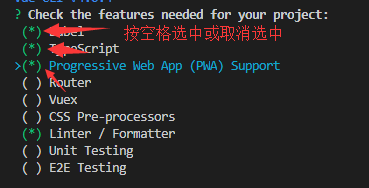
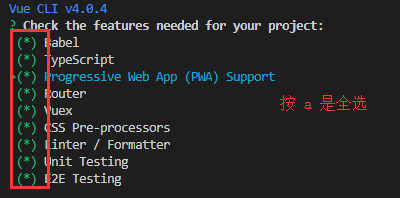
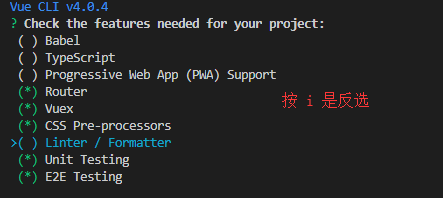
? Check the features needed for your project: (Press <space> to select, <a> to toggle all, <i> to invert selection) >( ) Babel //转码器,可以将ES6代码转为ES5代码,从而在现有环境执行。 ( ) TypeScript// TypeScript是一个JavaScript(后缀.js)的超集(后缀.ts)包含并扩展了 JavaScript 的语法,需要被编译输出为 JavaScript在浏览器运行 ( ) Progressive Web App (PWA) Support// 渐进式Web应用程序 ( ) Router // vue-router(vue路由) ( ) Vuex // vuex(vue的状态管理模式) ( ) CSS Pre-processors // CSS 预处理器(如:less、sass) ( ) Linter / Formatter // 代码风格检查和格式化(如:ESlint) ( ) Unit Testing // 单元测试(unit tests) ( ) E2E Testing // e2e(end to end) 测试
选完之后按 Enter。分别选择每个对应功能的具体包。选你擅长的,没有擅长的,就选使用广的
选择是否使用history router
Vue-Router 利用了浏览器自身的hash 模式和 history 模式的特性来实现前端路由(通过调用浏览器提供的接口)。
- 我这里建议选n。这样打包出来丢到服务器上可以直接使用了,后期要用的话,也可以自己再开起来。
- 选yes的话需要服务器那边再进行设置。
Use history mode for router? (Requires proper server setup for index fallback in production)
选择css 预处理器

我选择的是Sass/Scss(with dart-sass)
node-sass是自动编译实时的,dart-sass需要保存后才会生效。sass 官方目前主力推dart-sass 最新的特性都会在这个上面先实现。(该回答参考http://www.imooc.com/qadetail/318730)
选择Eslint代码验证规则
提供一个插件化的javascript代码检测工具,ESLint + Prettier //使用较多

选择什么时候进行代码规则检测

( ) Lint on save // 保存就检测 ( ) Lint and fix on commit // fix和commit时候检查
建议选择保存就检测,等到commit的时候,问题可能都已经积累很多了。
选择如何存放配置
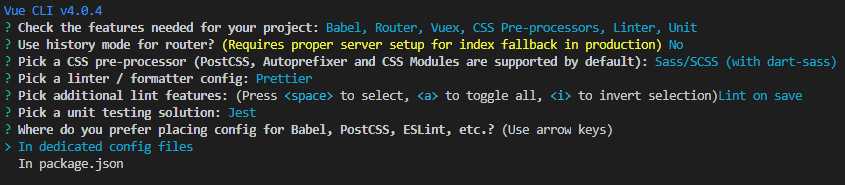
> In dedicated config files // 独立文件放置 In package.json // 放package.json里
如果是选择 独立文件放置,项目会有单独如下图所示的几件文件。
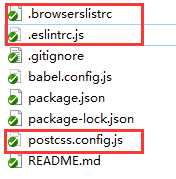
是否保存当前配置

键入N不记录,如果键入Y需要输入保存名字,如第2步所看到的我保存的名字为test。
等待创建项目
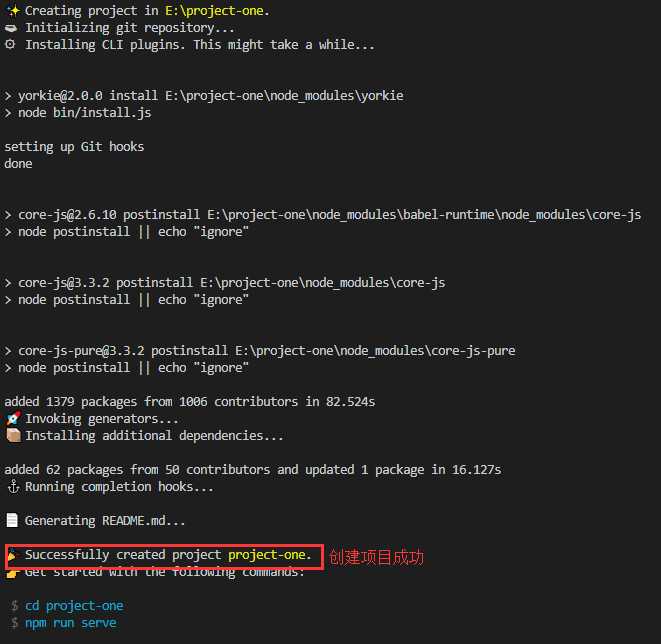
5.执行它给出的命令,可以直接访问了
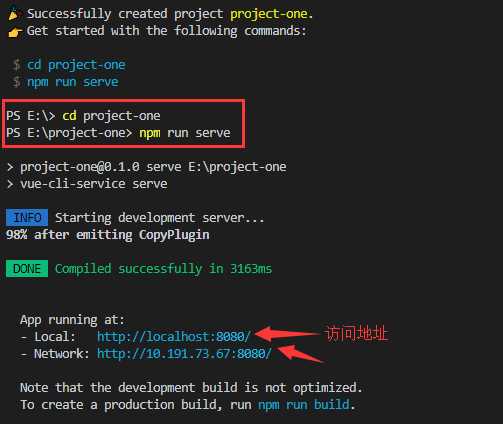
到这里我们的项目就已搭建完成啦~~
多少啊




